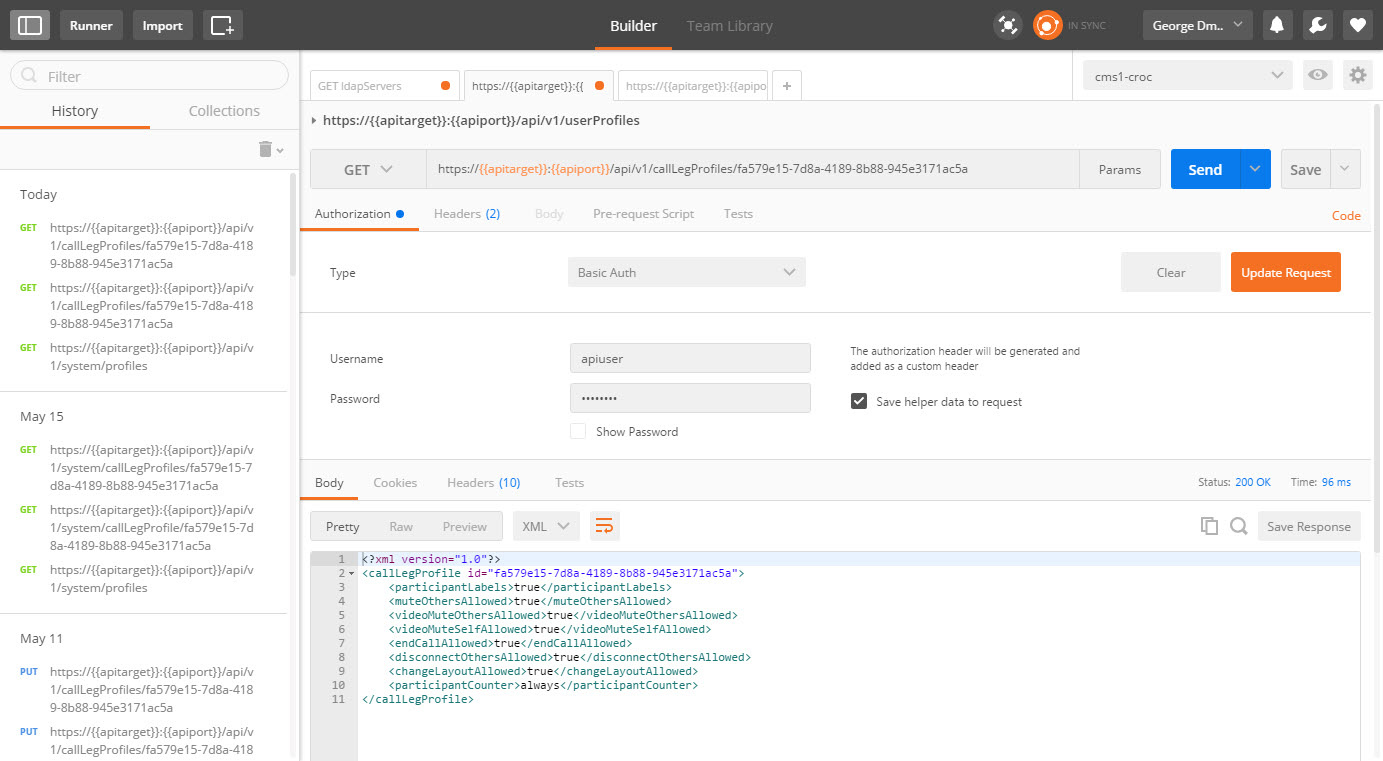Как сделать конференцию cisco
Cisco Meeting Server — теперь вся видео-конференц-связь из одного места
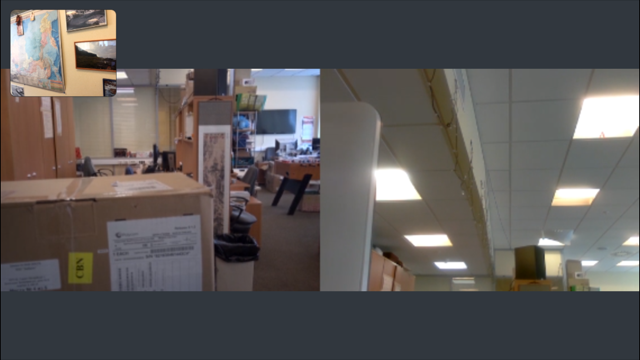
Здесь мог бы быть ваш президент, но сейчас — просто тесты соединения
В сравнении с этой новой штукой от Циски предыдущие архитектуры ВКС реализовывались именно через то место, о котором вы сейчас, возможно, подумали. Чтобы рассказать про глубину проблемы, нужно немного окунуться в историю.
Итак, зачем людям нужны собственные ВКС-линки, когда есть скайп, веб-конференции с видеочатами и всякие другие приблуды? Главный аспект здесь — есть компании, которые никогда не пойдут на то, чтобы гонять трафик через кого-то, кроме себя. Чтобы было ещё понятнее, отмечу, что, например, у судов или у военных в России своя собственная сеть, физически не соединённая с Интернетом. Она ещё и децентрализованная на случай, если уничтожат пару узлов вместе с городами. Ни министерства, ни крупный бизнес не будут доверять чужим серверам и чужим сетям.
Дальше вендоры, видя потребность, начали делать свои ВКС-решения и максимально «привязывать» клиентов к ним проприетарным стеком протоколов, общей парадигмой, совместимостью железа и стандартов и так далее. Результат — появилось около 5–10 «религий», которые затем были слиты в несколько базовых слияниями-поглощениями.
И теперь Циско делает неожиданный поворот, предлагая виртуализованный сервер, который может работать с подавляющим большинством стандартов и — внимание! — может даже ставиться на инфраструктуру «другой религии». Вот про это чудо я и скажу пару слов.
Проблема инфраструктуры
Зачем вообще в ВКС-сети нужна серверная инфраструктура? Она же отлично децентрализуется, верно? И да и нет. Соединения «как в скайпе» — камера с камерой (то есть один на один) вполне работают децентрализованно (и российские суды — это отличный пример такой p2p-сети). Однако для крупных совещаний, например, когда генеральный директор сотового оператора или нефтяной компании опрашивает руководителей областей, нужно куда больше «окон». Обычная ситуация — 10–15 человек, и у каждого свой терминал. В итоге связь на таких конференциях идёт через центральный узел или что-то, что может играть его роль. Там происходит микширование каналов, и каждый из терминалов пользователей отдаёт один поток и получает один поток (с одной или несколькими картинками).
Зачем нужен терминал пользователя?
Вообще, конечно, достаточно ноутбука с камерой и микрофоном или даже сотового телефона. Но в переговорной комнате, где одновременно сидит куча народа, такая инсталляция смотрится не очень, а работает часто ещё хуже. Для реального мира настоятельно рекомендуются аппаратные решения с большим дисплеем, нормальной камерой и микрофоном.
Стоимость такого «железного» терминала сейчас приближается к стоимости купленного ноутбука нужной мощности и дополнительной периферии — теми самыми приличными камерами, микрофонами и внешним экраном.
Теперь история про купленных мальчиков
Жили-были мальчики, которые писали софт для зоопарка различных модулей по управлению конференциями. В какой-то момент их компания стала чем-то вроде посредника между «религиями» и запилила хороший сервер многоточки (Codian MCU) для организации связи. В этот момент к нему подкралась Тандберг и коварно купила его компанию со всеми наработками. А потом Тандберг купила Циска… Но мальчики из Codian оказались не промах — они взяли и основали новую компанию, зная, что Циске точно нужно. И сделали чудо-железку — митинг-сервер Acano, который решал все нюансы проблемной настройки. То есть переписали центральный компонент сети за Циску, только по-умному, сильнее, выше и быстрее. И начали продавать как крутое железное решение.
Циска купила мальчиков во второй раз. Поскольку Acano не знали, кому продаваться, у них была почти готовая виртуализация и под MS Hyper-V, и под VMware Циска оставила оба решения, превратив железку в обычное ПО, то есть виртуальную машину на одном из ваших апликейшн-серверов. Так появился текущий продукт.
Зачем эта штука реально нужна?
Теперь с использованием одного изделия можно интегрировать в рамках виртуальных переговорных комнат огромное количество участников с оборудованием любого типа или вообще без оборудования. Раньше это потребовало бы серьёзных танцев с бубном и моря страданий. Сейчас море страданий вынесено в часть «конфигурация и интеграция», а танцы с бубном отсутствуют.
До этого ситуации решались разным набором оборудования и ПО — кучей специализированного железа вроде отдельных плат балансировки и серверов интеграции. В итоге у нормального админа после долгой настройки работало, но было много точек отказа. Получалось довольно дорого и не всегда стабильно.
Пример того, что делает митинг-сервер, — хорошее интеллектуальное резервирование и каскадирование. И это ни фига не настроишь самостоятельно. Например, система позволяет в авторежиме подключать пользователей туда, где больше доступных ресурсов, либо где ближе по географии. Все участники набирают один номер, но каждый идёт на свой сервер. И между серверами автосвязь. Что позволяет экономить полосу пропускания канала. Это очень круто, когда по 10 участников в трёх городах — десятикратная экономия на полосе.
Циска говорит, что 30% возможностей сервера доступно из коробки, а 70% настраивается через API, поэтому роль интегратора выходит на первый план. Настроить сложно (нужны зачатки интеллекта и хорошее знание кипы инструкций), поэтому просто купить нельзя — устанавливать могут только сертифицированные сотрудники, которые прошли обучение и прочитали «Отче наш». Ну, или зарезали котёнка.
В итоге Циска смогла сделать три важные вещи:
Основные фишки CMS
Хорошая интеграция со скайпом для бизнеса, между сервером скайпа и сервером Циски устанавливается одно соединение в 5 потоков (для скайпа это разные разрешения):
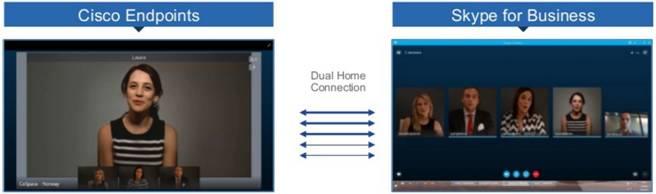
Организация конференций с помощью стандартного плагина Skype for Business Outlook plugin, подключение видеотерминалов Cisco через OBTP (One Button To Push), остальных аудио- и видеоучастников через IVR, участники традиционной ВКС собираются на CMS, SfB на AV MCU, трансляция до 5 изображений в обе стороны, полнодуплексный обмен контентом.
Очень интересная лицензионная политика. Циска продаёт теперь не видеопорты, а конференции. Без ограничения числа участников. Циска даже предлагает конверсию существующих портовых лицензий. Например, если есть полностью амортизированные ВКС-сервера Cisco TelePresence MCU — можно перейти на новые лицензии даже с 7-летнего ветерана. Лицензии делятся на общие и персональные. Или, если проще, на дорогие и дешёвые. Поэтому в мёде неограниченных участников конференции есть и ложка дёгтя. Прикол в том, что звонок из скайпфорбизнеса в терминал Циско — это уже общая конференция. Одна конференция по list price — 12 тысяч долларов. Если хотите вместо логотипа Циско видеть свой — ещё 20 тысяч за брендирование всей инфраструктуры. Русский IVR — часть брендирования, то есть по умолчанию всё английское. Многоязычности нет, надо выбирать один язык.
И напоследок — данному изделию Циско придан наивысший приоритет — выпускать обновления они хотят в два раза быстрее в два раза большей командой (да-да, я тоже вспомнил анекдот про 9 женщин и месяц).
Кому это нужно
Очень многим! Например, компаниям, где много разного оборудования (в госструктурах и других территориально распределённых организациях), благодаря всеядности, CMS связывает всё вместе (может использоваться любая система управления вызовами — хоть Поликом, хоть Cisco, хоть вообще без неё; терминалы — любой производитель и т. д.). Безусловно, решение понадобится тем компаниям, у которых уже развёрнуто решение Cisco TelePresence — обновляться имеет смысл только на CMS. А также компаниям, которые хотят быстро и просто организовать общение через Интернет — вне зависимости от того, на каком вендоре сделано их решение ВКС.
Резюме
Почти все аспекты настройки и все аспекты эксплуатации могут быть реализованы через API.
CMS является эдаким медиакомбайном, который напрямую понимает практически все актуальные на данный момент открытые стандарты и протоколы связи, что позволяет использовать его для совместных конференций с разнородными участниками, в качестве шлюза между такими разнородными участниками, собственное приложение Cisco Meeting App позволяет его пользователю самостоятельно приглашать абонентов в конференцию и управлять ими (отключать звук/видео, выкидывать из конференции) — но это не уникальная концепция (ранее было реализовано Vidyo). Пользователи видеотерминалов Cisco TelePresence могут самостоятельно выбирать экранную раскладку из меню видеотерминала, а также видеть список участников конференции (т. н. roster list). Что важно — без использования DTMF. Можно использовать не только совместно с оборудованием Cisco для ВКС, но и использовать системы управления вызовами других вендоров и работать со сторонними терминалами или вообще без терминалов, через браузер.
Руководство пользователя телефона для конференц-связи Cisco IP 7832
Book Title
Руководство пользователя телефона для конференц-связи Cisco IP 7832
Chapter Title
View with Adobe Reader on a variety of devices
Results
Chapter: Вызовы
Вызовы
Выполнение вызовов
Ваш телефон работает так же, как обычный телефон. Но мы значительно упростили процедуру выполнения вызовов.
Выполнение вызова
Вы можете использовать свой телефон для звонков так же, как и любой другой телефон.
Процедура
Повтор набора последнего номера
Вы можете повторить последний вызов, выполненный с телефона.
Процедура
Быстрый набор
Вы можете назначить коды для быстрого набора номеров абонентов, которым вы часто звоните. Прежде чем вы сможете использовать функции быстрого набора на телефоне, необходимо настроить быстрый набор на портале самообслуживания. Коды быстрого набора позволяют быстро набрать номер телефона на основании кода (иногда этот процесс называют сокращенным набором).
Выполнение вызова с телефона для конференц-связи посредством быстрого набора
Подготовка
Настройте коды быстрого набора через портал самообслуживания.
Процедура
Выполнение вызова с помощью кода быстрого набора
Подготовка
Настройте коды быстрого набора через портал самообслуживания.
Процедура
Набор международного номера
Вы можете выполнять международные вызовы путем добавления к набираемому телефонному номеру префикса в виде знака плюс (+).
Процедура
Нажмите звездочку (*) и удерживайте ее не менее одной секунды.
Знак плюс (+) отображается в качестве первого символа телефонного номера.
Введите номер телефона.
Нажмите Вызов или подождите 10 секунд после последнего нажатия клавиши, чтобы автоматически выполнить вызов.
Уведомление о доступности контакта
Если вы звоните кому-либо и линия занята или абонент не отвечает, то вы можете запросить уведомление о доступности этого абонента, которое передается с помощью специального сигнала звонка и сообщения.
Процедура
Вызовы, требующие ввода кода биллинга или кода авторизации
Администратор может потребовать, чтобы после набора телефонного номера пользователь вводил код биллинга или авторизации (или оба этих кода). Код биллинга, также называемый кодом данных клиента (CMC), используется для целей учета или биллинга. Код авторизации, также называемый кодом принудительной авторизации, управляет доступом к определенным телефонным номерам.
Если требуется ввести оба кода, первым будет предложено ввести код авторизации. Затем выдается запрос на ввод кода биллинга.
Защищенные вызовы
Администратор может принять меры, чтобы защитить ваши вызовы от прослушивания злоумышленниками за пределами вашей компании. Если на экране телефона во время вызова отображается значок замка, это означает, что ваш телефонный вызов защищен. В зависимости от настроек телефона перед выполнением вызовов может потребоваться авторизация, или вы услышите в гарнитуре особый сигнал, оповещающий о защите.
Ответ на вызовы
Телефон Cisco работает так же, как обычный телефон. Но процедура ответа на вызовы стала значительно проще.
Ответ на вызов
Процедура
Ответ на вызов, находящийся на ожидании, с помощью телефона для конференц-связи
При поступлении ожидающего вызова, когда вы разговариваете по телефону, воспроизводится одиночный звуковой сигнал, а на экране телефона для конференц-связи отображается сообщение.
Процедура
Отклонение вызова
Вы можете перевести поступивший вызов на систему голосовой почты (при соответствующей настройке) или заданный номер телефона. Если настройка отсутствует, вызов отклоняется и вызывающий абонент слышит сигнал «занято».
Процедура
Включение функции «Не беспокоить»
Используйте функцию «Не беспокоить», чтобы перевести телефон в бесшумный режим и игнорировать уведомления о входящих вызовах, если необходимо, чтобы вас никто не отвлекал.
При включении режима «Не беспокоить» входящие вызовы перенаправляются на другой номер, например на голосовую почту, если она настроена.
Процедура
Чтобы выключить функцию «Не беспокоить», нажмите Не беспокоить еще раз.
Ответ на вызов, поступивший на телефон коллеги (подхват вызова)
Если вы делите задачи обработки вызовов со своими коллегами, вы можете ответить на вызов, поступивший на телефон коллеги. Для этого администратор должен сначала включить вас как минимум в одну из групп подхвата вызовов.
Ответ на вызов в своей группе (подхват)
Вы можете ответить на вызов, который поступил на другой телефон, включенный в вашу группу подхвата вызовов. Если для подхвата доступны несколько вызовов, то при подхвате вы примете вызов, поступивший первым (с наибольшим временем ожидания).
Процедура
Нажмите Подхватить для перевода входящего вызова в вашей группе подхвата на ваш телефон.
Ответ на вызов из другой группы (подхват из другой группы)
Функция подхвата из другой группы позволяет ответить на вызов, поступивший на телефон, который не входит в вашу группу подхвата вызовов. Чтобы ответить на такой вызов, можно использовать номер подхвата из другой группы или номер телефонной линии, по которой поступил вызов.
Процедура
Выполните одно из следующих действий.
Ответ на вызов в связанную группу (подхват другого вызова)
Процедура
Ответ на вызов в группе поиска
Группы поиска позволяют перераспределять нагрузку по приему большого количества входящих вызовов в рамках организации. Группу поиска с соответствующим набором добавочных номеров создает администратор. Звуковой сигнал выдается на телефонах в последовательности, заданной администратором для данной группы поиска. Если вы являетесь членом группы поиска, то для приема поступающих в нее вызовов вам необходимо войти в группу. Если вы больше не хотите получать звонки входящих вызовов, вам нужно выйти из группы поиска.
Настройка функций определяет, отображается ли в предупреждении о входящем вызове имя или пилотный номер группы поиска.
Подготовка
Для приема вызовов, поступающих в группу поиска, вы должны войти в эту группу.
Процедура
Когда вызов из группы поиска поступает на ваш телефон, ответьте на вызов.
Вход в группу поиска и выход из нее
Выйдите из группы поиска, чтобы больше не получать из нее вызовы. Вы по-прежнему будете получать вызовы, адресованные лично вам.
Процедура
Нажмите Hlog для входа в систему.
Нажмите Hlog еще раз, чтобы выйти из системы.
Просмотр очереди вызовов в группе поиска
Чтобы проверить состояние очереди в группе поиска, можно использовать статистические данные по очередям. Окно состояния очереди предоставляет следующую информацию:
Номер телефона, используемый группой поиска
Количество абонентов в очереди каждой группы поиска
Наибольшее время ожидания
Процедура
Трассировка злонамеренных вызовов
Если вы получаете нежелательные или беспокоящие вас вызовы, используйте функцию идентификации злонамеренных вызовов (ИДЗВ), чтобы предупредить об этом своего администратора. Ваш телефон будет отправлять администратору уведомления с информацией о таких вызовах.
Процедура
Выключение микрофона
Во время вызова вы можете выключить свой микрофон. При этом вы будете слышать другого абонента, а он вас нет.
Если звук вызова выключен, панель индикаторов горит красным.
Процедура
Нажмите кнопку Отключить микрофон 
Для выключения этой функции нажмите Отключить микрофон еще раз.
Удержание вызовов
Помещение вызова на удержание
Вы можете поместить активный вызов на удержание, а затем возобновить удерживаемый вызов, когда будете готовы.
Процедура
Ответ на вызов, слишком долго находящийся на удержании
Если вызов слишком долго остается на удержании, вы получаете следующие уведомления:
однократный повторяющийся вызывной сигнал;
мигающая панель индикаторов;
визуальное уведомление на экране телефона.
Процедура
Переключение между активными вызовами и вызовами на удержании
Вы можете легко переключаться между активным вызовом и вызовом на удержании.
Процедура
Парковка вызова
Запаркованный вызов отслеживается сетью, система напомнит вам о нем. Если вызов остается запаркованным слишком долго, вы услышите предупредительный сигнал. С помощью своего телефона вы сможете ответить, отклонить ответ или игнорировать вызов. Продолжить извлечение вызова также можно с использованием другого телефона.
Если вы не ответили на вызов в течение установленного периода времени, вызов будет перенаправлен на голосовую почту или другому адресату согласно правилам, заданным администратором.
Помещение вызова на удержание с помощью функции парковки вызова
Вы можете запарковать активный вызов, на который вы ответили по своему телефону, а затем использовать другой телефон, подключенный к той же системе обработки вызовов, чтобы возобновить вызов.
На номере, выделенном для парковки, можно запарковать только один вызов.
Подготовка
Вызов должен быть активным.
Процедура
(дополнительно) Сообщите номер парковки вызова сотруднику, который должен ответить на этот вызов.
Снятие вызова с удержания с помощью функции парковки вызова
Вы можете возобновить запаркованный вызов с любого телефона, подключенного к сети.
Подготовка
Вам нужен номер, который был использован для парковки вызова.
Процедура
Чтобы возобновить вызов, введите номер парковки этого вызова.
Помещение вызова на удержание с помощью функции ручной направленной парковки вызова
Вы можете запарковать и возобновить активный вызов, используя номер, выделенный для парковки вызовов. Используя функцию ручной направленной парковки вызова, вы можете перевести активный вызов на номер направленной парковки, настроенный администратором.
Процедура
Наберите номер направленной парковки вызова.
Снятие вызова с удержания с помощью функции ручной направленной парковки вызова
Вы можете возобновить вызов, который был запаркован с использованием специального номера для парковки вызовов.
Подготовка
Вам потребуется номер, который был использован для направленной парковки вызова, и префикс возврата запаркованного вызова.
Процедура
Наберите префикс возврата запаркованного вызова.
Наберите номер направленной парковки вызова.
Переадресация вызовов
Вы можете переадресовать вызовы со своего телефона на другой номер.
Есть два способа переадресации вызовов.
Переадресация всех вызовов
Переадресация вызовов в особых ситуациях, например, когда телефон занят или не отвечает
При переадресации телефона на экране отображается значок «Переадресация всех» 
Процедура
Введите номер адресата переадресации вызовов так, как вы его набираете на клавиатуре телефона, или выберите запись из списка недавних вызовов.
Пересылка вызовов
Вы можете перевести вызов на другого абонента.
Перевод вызова другому абоненту
При переводе вызова вы можете не отключаться от исходного вызова до ответа адресата перевода. Это позволяет частным образом переговорить с адресатом перевода, прежде чем отключиться от вызова. Если вы не хотите говорить, вызов можно перевести, не дожидаясь ответа собеседника.
Прежде чем завершить работу с вызовом, вы также можете переключаться между двумя вызывающими абонентами, разговаривая с каждым из них по отдельности.
Процедура
Введите номер телефона адресата.
(дополнительно) Подождите, пока не услышите звуковой сигнал на линии или другой абонент не ответит на вызов.
Беседа перед переводом вызова
Перед переводом вызова вы можете поговорить с абонентом, на которого переводите вызов. Вы можете переключаться между двумя этими абонентами, пока окончательно не переведете вызов.
Подготовка
У вас есть активный вызов, который необходимо перевести на другого абонента.
Процедура
Введите номер телефона адресата.
Телефонные конференции и совещания
В рамках одного вызова вы можете говорить с несколькими людьми. Вы можете набрать номер другого человека и добавить его к вызову.
Если вы хотите добавить к конференции более одного абонента, подождите несколько секунд, прежде чем добавлять следующего.
В качестве организатора конференции вы можете отключать отдельных участников конференции. Конференция завершится, когда все ее участники повесят трубки.
Добавление другого абонента к текущему вызову
Если вы разговариваете по телефону, то можете подключить к разговору другого человека.
Процедура
Переключение между вызовами при подготовке конференции
Вы можете поговорить с абонентом, прежде чем добавить его в конференцию. Вы также можете переключаться между конференц-вызовом и разговором с другим абонентом.
Процедура
Позвоните новому участнику конференции, но не добавляйте его в конференцию.
Дождитесь установления соединения.
Просмотр и удаление участников конференции
Если вы создали конференцию, то можете просмотреть информацию о последних 16 присоединившихся к ней участниках. Вы также можете удалять участников.
Процедура
Запланированные конференции (Meet Me)
Вы можете организовать свою конференцию или присоединиться к другой конференции в заданное время.
Конференция не начинается до тех пор, пока в нее не позвонит ее организатор, и заканчивается, когда все участники повесят трубки. Конференция не заканчивается, когда организатор вешает трубку.
Проведение открытой конференции
Подготовка
Получите номер телефона открытой конференции у администратора и распространите его среди участников конференции.
Процедура
Наберите номер телефона открытой конференции.
Подключение к открытой конференции
Вы не можете присоединиться к открытой конференции, пока в нее не позвонит ее организатор. Если после набора номера доступа к конференции вы слышите сигнал «занято», это означает, что организатор конференции еще не присоединился к ней. Завершите вызов и повторите попытку.
Процедура
Наберите телефонный номер для доступа к открытой конференции, который предоставил вам организатор конференции.
Запись вызова
Вы можете записать телефонный разговор. Во время записи телефон подает специальный уведомляющий гудок.